
Tras varias semanas de espera Huawei se ha dignado, por fin, a repartir varias unidades de prueba del Huawei Mate 30 Pro a varios de los medios de tecnología más importantes del país. La duda acerca de la compatibilidad del terminal con los Servicios de Google está sembrada. ¿Podremos instalar aplicaciones como Google Play, WhatsApp o Google Maps y, en definitiva, aplicaciones que dependan de la API de Google en el nuevo miembro de la familia Mate?
La respuesta es que sí, aunque el proceso para llegar a ello es bastante arduo. Hemos tenido la oportunidad de probar el terminal en mano y en esta ocasión os enseñaremos cómo proceder paso a paso con la instalación de los Google Services sin recurrir al root.
Qué necesito para instalar los Google Services en el Huawei Mate 30 Pro
Lo pasos previos para instalar los Servicios de Google son simples, aunque algo enrevesados. Dado que haremos uso de una aplicación externa, lo primero que tendremos que hacer será activar los permisos de instalación de orígenes externos a través del apartado de Seguridad en Ajustes.
Seguidamente necesitaremos contar con una memoria externa para descargar los archivos de instalación necesarios, que puede ser una memoria USB o una tarjeta de memoria.
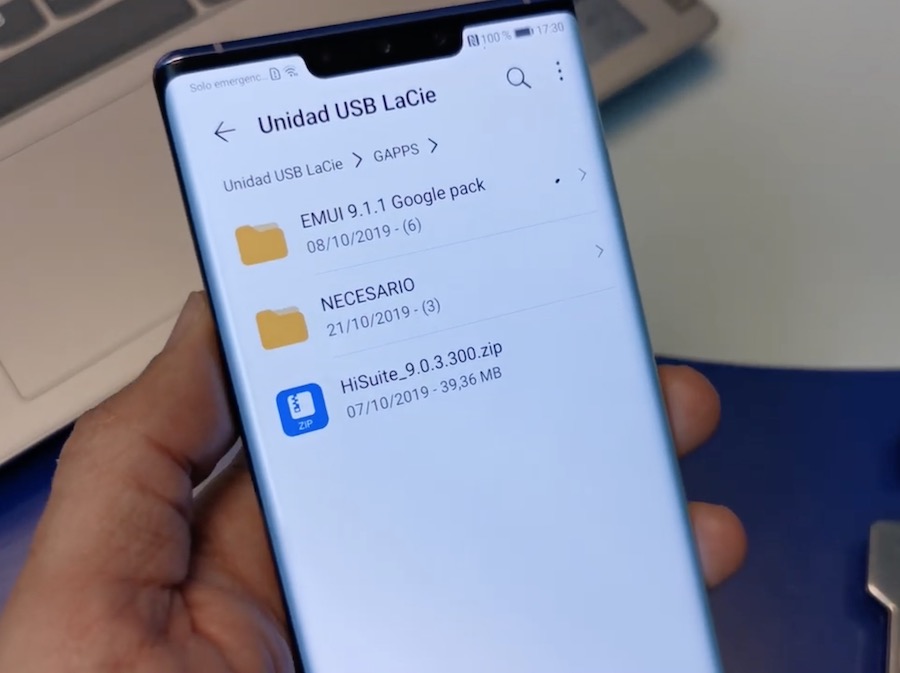
Ahora tan solo tendremos que descargar los archivos desde el siguiente enlace proporcionado por en canal de YouTube de EloyGomezTV. Lo recomendable es descargar estos mismos archivos a través de un ordenador y transferirlos posteriormente a la memoria externa, no sin antes descomprimir el archivo ZIP de la descarga original.
Con todo listo, tan solo tendremos que conectar la memoria al Huawei Mate 30 o Mate 30 Pro y proceder con los pasos que detallaremos a continuación.
Pasos para instalar las aplicaciones de Google en el Huawei Mate 30 y 30 Pro
Una vez hayamos conectado la tarjeta de memoria o el pincho USB mediante adaptador al teléfono el siguiente paso consiste en acceder a su contenido a través del explorador de archivos de Huawei y abrir el archivo com.lzplay.helper.apk que podemos hallar en la carpeta NECESARIO dentro de GAPPS.
Realiza una copia de seguridad de la aplicación LZPlay
Tras instalar el archivo APK en el teléfono el siguiente paso que tendremos que llevar a cabo se basa en realizar una copia de seguridad de la aplicación que contiene el APK en cuestión en la memoria externa. Tan sencillo como dirigirnos hasta el apartado de Copias de seguridad y restauración dentro de Ajustes en Sistema y actualizaciones.

Antes de proceder con la copia de los datos es muy importante seleccionar el almacenamiento externo (tarjeta de memoria o USB) cuando EMUI nos pregunte acerca del destino de la restauración.
Seguidamente desmarcaremos la opción de Ajustes del sistema y pulsaremos sobre la opción de Aplicaciones y datos para seleccionar a continuación la aplicación con caracteres chinos que acabamos de instalar. Tras esto pulsaremos sobre Copia de seguridad e indicaremos la siguiente cadena de texto cuando el asistente requiera de una contraseña para encintar los datos:
- a12345678
Sustituye los archivos de la copia de seguridad por los de la carpeta NECESARIO
Si todo ha ido como la seda lo más probable es que nos encontremos con una carpeta con el nombre de Huawei dentro del almacenamiento externo. Dentro de esta carpeta encontraremos otra carpeta con el nombre de Backup a la cual tendremos que acceder para sustituir algunos de los archivos que se hallan dentro.
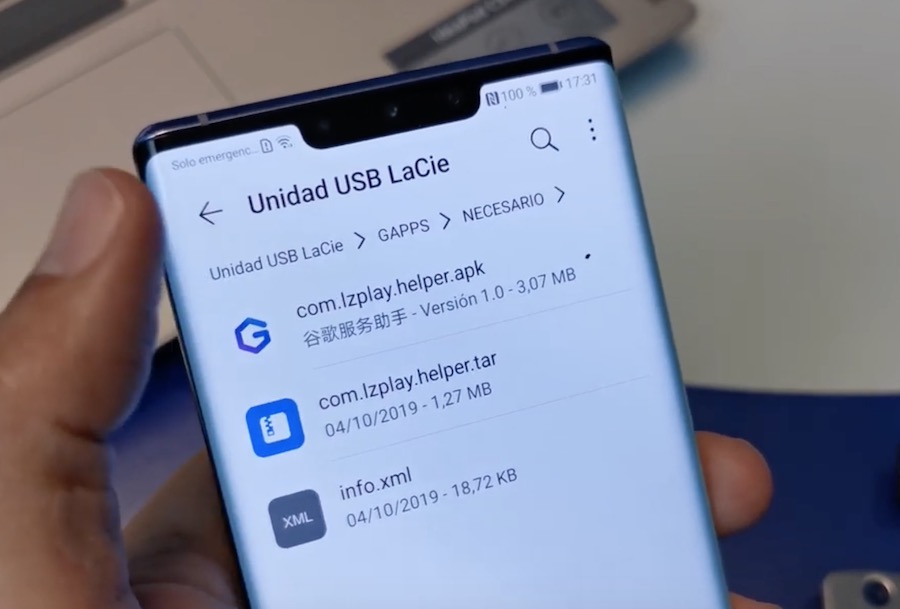
Volviendo a la carpeta GAPPS que hemos descargado, accederemos a la carpeta NECESARIO, donde seleccionaremos los siguientes archivos para copiarlos:
- info.xml
- com.lzplay.helper.apk
Finalmente pegaremos y sustituiremos ambos registros en la siguiente ubicación dentro de la carpeta Huawei/Backup:
- Huawei Mate 30 Pro[cadena de caracteres]/backupFiles1/carpeta-con-la-fecha-de-la-copia/
Restablece la copia de seguridad en el Huawei Mate 30
El siguiente paso lógico se basa en restablecer la copia de seguridad en la memoria interna del móvil. ¿Cómo? Realizando el proceso inverso a través de los ajustes de Copia de seguridad y restauración.
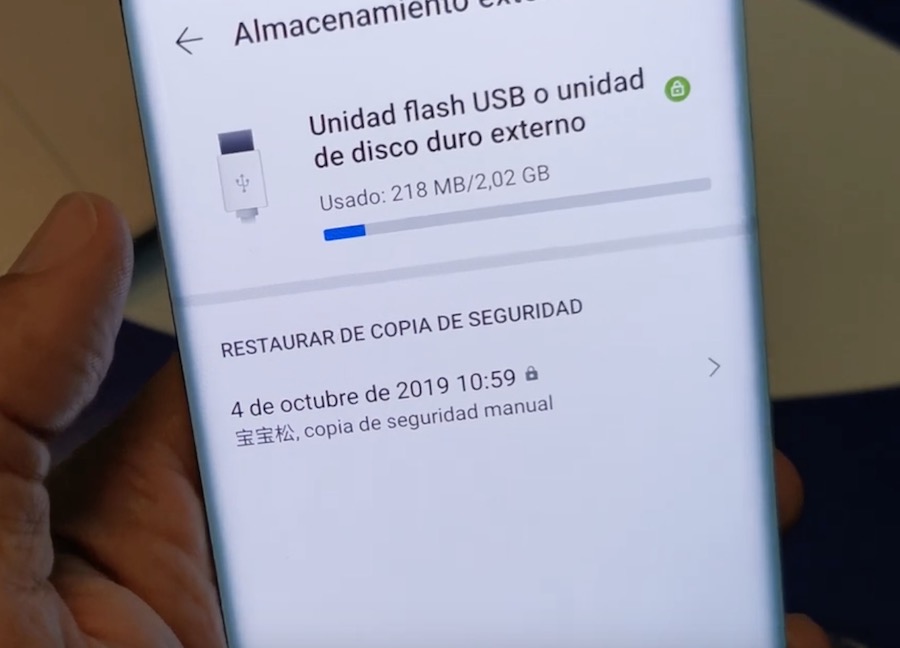
Para ello restauraremos la copia que acabamos de realizar accediendo nuevamente al citado apartado introduciendo la contraseña indicada en el paso anterior (a12345678). Por supuesto, el destino de la restauración se deberá realizar en la memoria interna desde la memoria externa.
E instala los Servicios de Google manualmente
Ya tenemos todo listo para instalar los Google Services en el Huawei Mate 30 Pro. Para ello, abriremos la aplicación LZPlay que se mostrará con caracteres chinos en el Escritorio de Android.
Antes de pulsar en el botón de botón de instalación previa aceptación de los términos y condiciones de uso tendremos que volver al contenido de la carpeta GAPPS alojada en la memoria externa; más concretamente a la carpeta de EMUI 9.1.1 Google Pack.
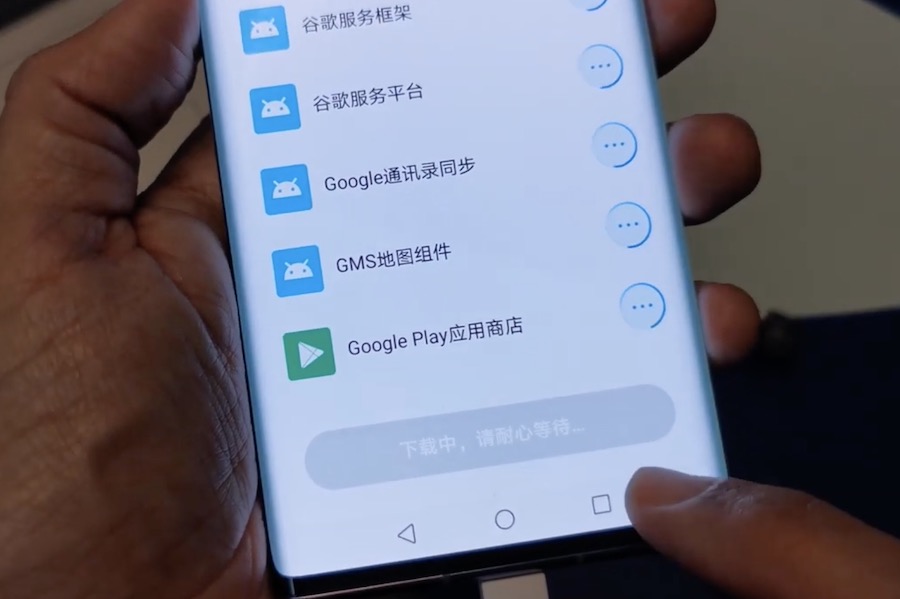
Dentro de esta carpeta podremos observar varios archivos ejecutables. Antes de proceder con su instalación volveremos de nuevo a la aplicación LZPlay y ahora sí, aceptaremos la instalación de los Servicios de Google.
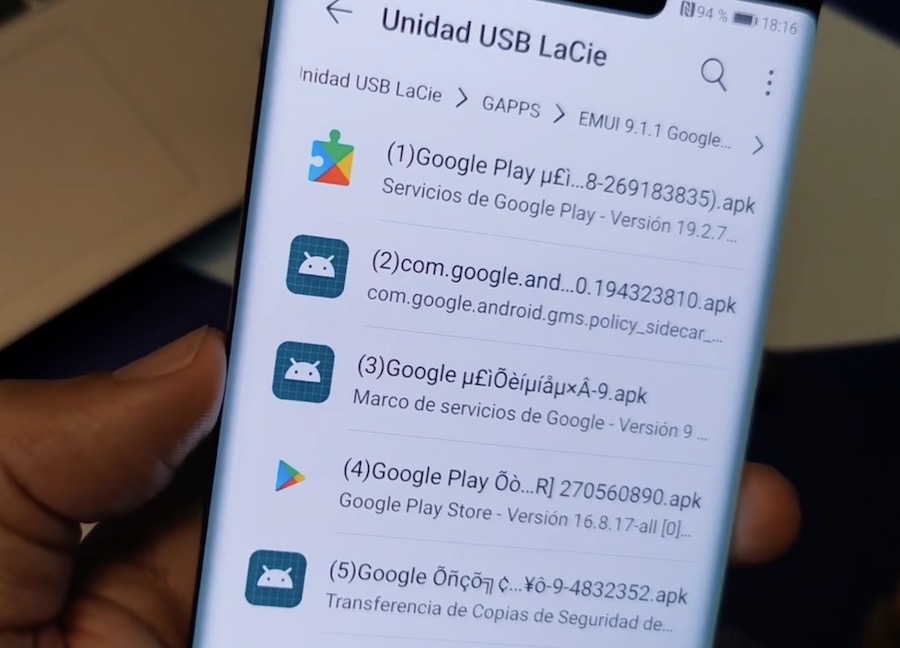
Nuevamente tendremos que remitirnos a la carpeta EMUI 9.1.1 Google Pack e instalar todos los servicios en el orden en el que se muestran, es decir, en primer lugar la primera aplicación, en segundo lugar la segunda y así hasta llegar al último servicio. Y ya está, ya tendremos todos los los Servicios de Google disponibles a nuestra disposición.
La Play Store se cierra cuando instalo alguna aplicación, ¿qué hago?
A la hora de descargar e instalar aplicaciones procedentes del Play Store es muy probable que la tienda sufra cierres forzosos. Afortunadamente, el proceso de instalación se mantendrá y las aplicaciones pasarán a instalarse con total normalidad en el teléfono.

En caso contrario lo recomendable es volver a iniciar la descarga abriendo la aplicación en cuestión. También podemos borrar los datos del Play Store a través del apartado de Aplicaciones dentro de Ajustes. En la opción de Almacenamiento podremos eliminar tanto la caché como los datos de la aplicación, algo que debería solucionar, en mayor o menor medida, el problema de descargas desde la Play Store, a falta de una solución más sencilla.





